Bir Microsoft Excel çalışma sayfasını formüller, yorumlar ve diğer hücre niteliklerini eklemeden paylaşmak mı istiyorsunuz? Bu eğitimde Paylaşmayı veya dağıtmayı düşündüğünüz Excel belgeleri 'ın formülsüz kopyalarını oluşturmanın iki yolu vurgulanmaktadır.
Özel Yapıştır'ı Kullanarak Excel Formüllerini Kaldırma
Excel'deki "Değerler" yapıştırma seçeneği, çalışma sayfanızdaki hücrelerden veya verilerden belirli nitelikleri kaldırır. Çalışma sayfanızın formül içermeyen bir kopyasını oluşturmak için yapıştırma seçeneğini kullanabilirsiniz.
Paylaşmak veya formüller olmadan kaydetmek istediğiniz Excel çalışma kitabını açın ve aşağıdaki adımları izleyin.
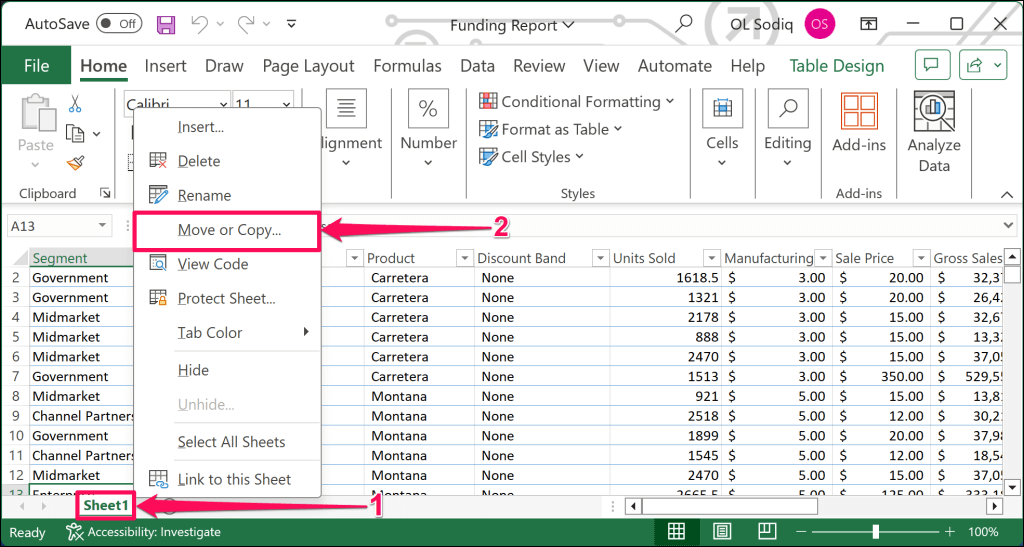
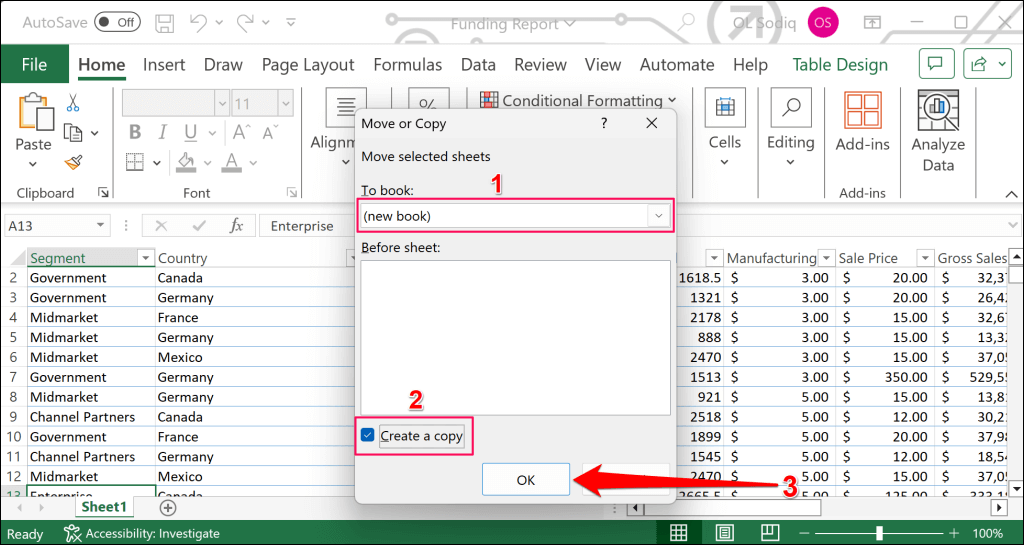
Excel sayfayı yeni bir çalışma kitabına kopyalayacaktır. Yinelenen çalışma sayfasındaki/çalışma kitabındaki formülleri kaldırmak için bir sonraki adıma geçin.
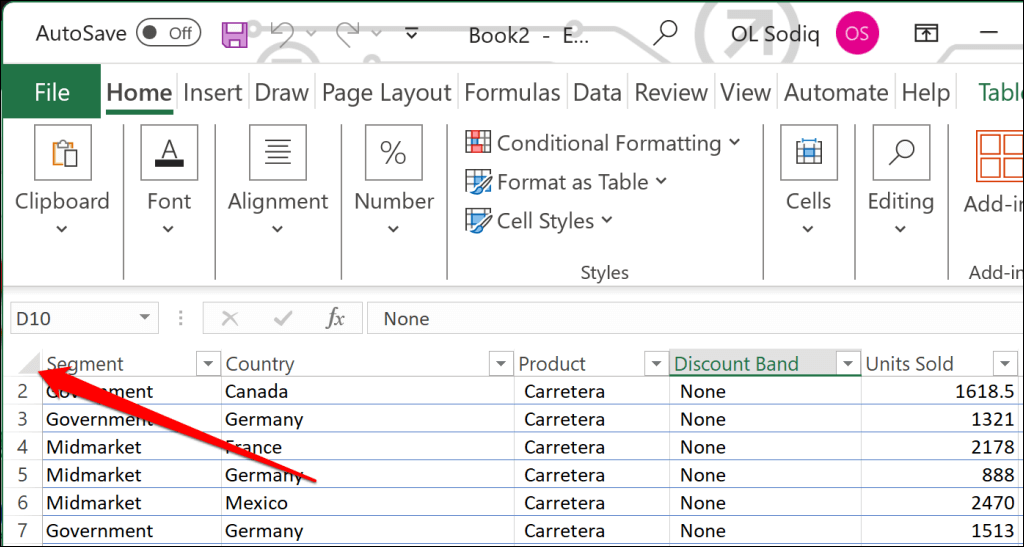
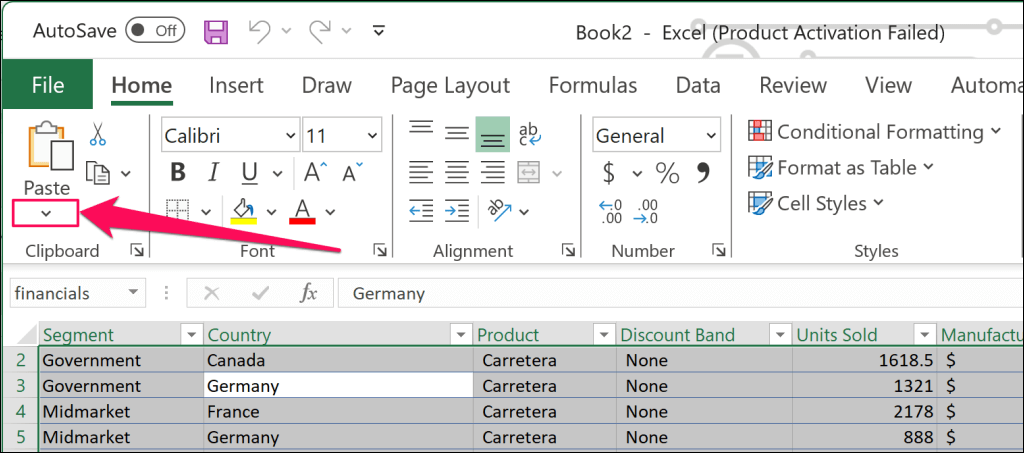
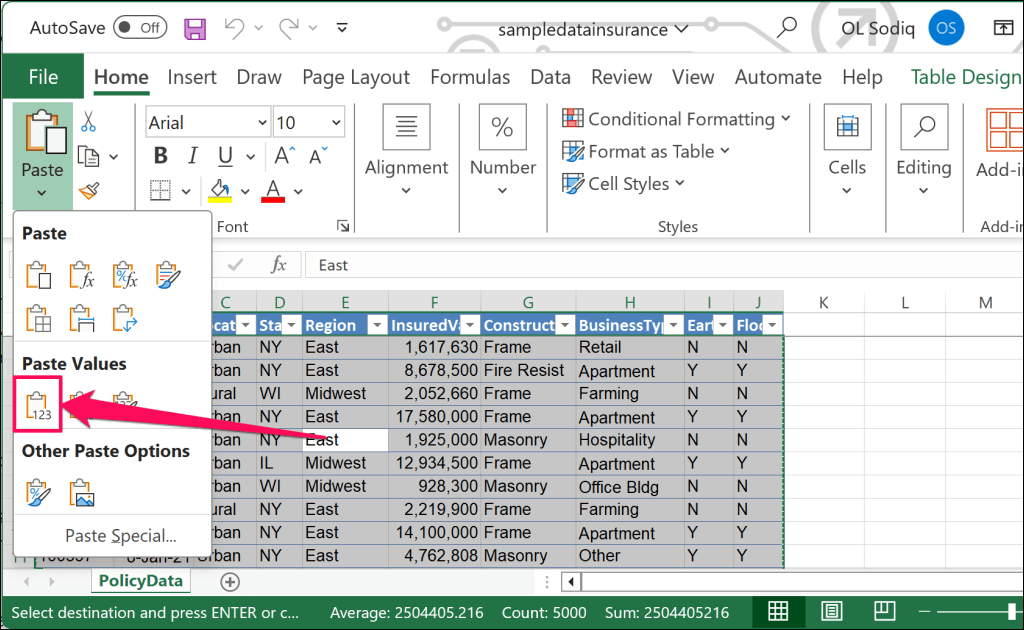
Alternatif olarak, Özel Yapıştır'ı seçin, "Yapıştır" bölümünde Değerler'i seçin ve Tamam'ı seçin.
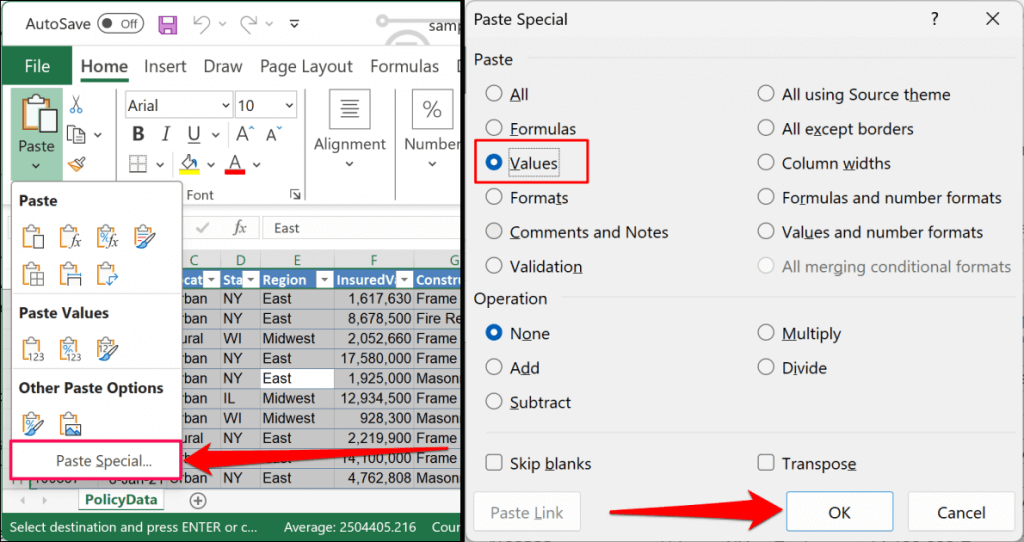
Profesyonel İpucu:Yapıştır'ı açmak için Ctrl+ Alt+ Vklavye kısayolunu da kullanabilirsiniz. Excel'de özel pencere.
Değer yapıştır seçeneği, Excel'in çalışma sayfalarındaki tüm hücrelerden formülleri, biçimlendirmeyi ve veri doğrulama kurallarını kaldırmasını ister. Çalışma sayfasındaki hücreler yalnızca değerlerini gösterecek, daha fazlasını göstermeyecektir..
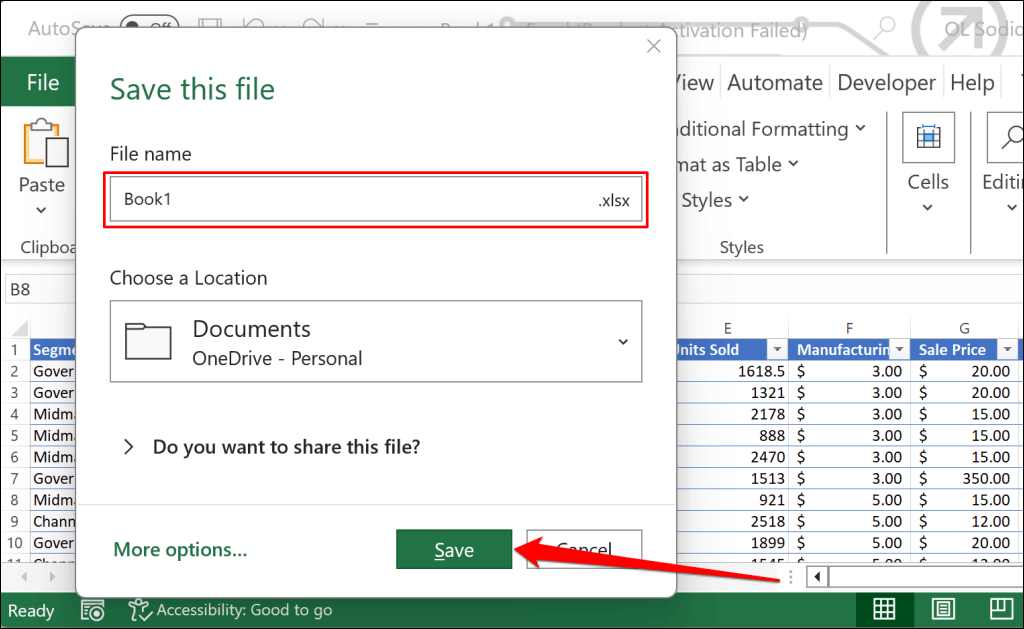
VBA Kodu Kullanarak Çalışma Sayfalarını Formül Olmadan Kaydetme
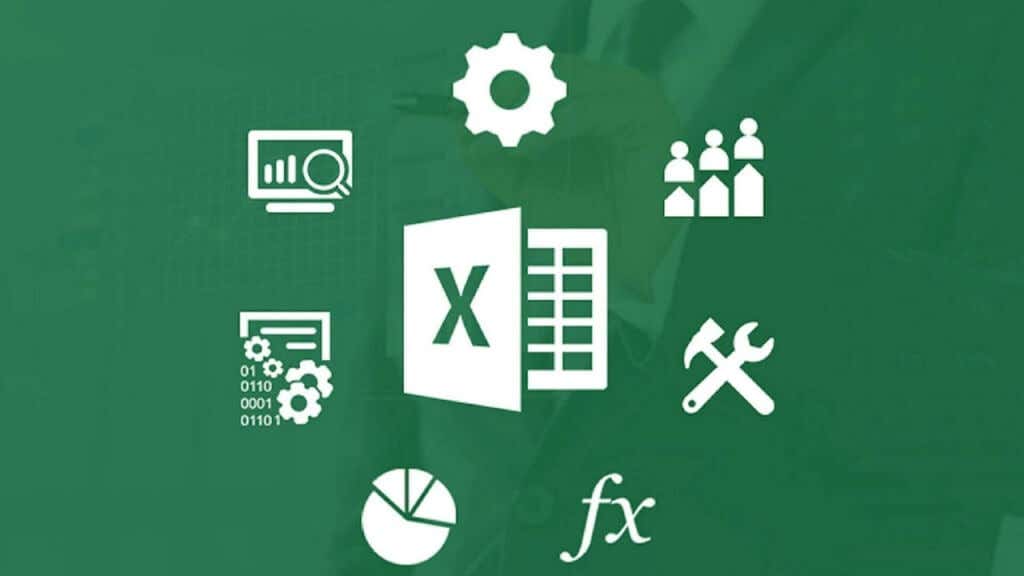
Uygulama için Visual Basic (VBA) aracı, bir Excel çalışma sayfasındaki hücre içeriğini yalnızca değerlere dönüştürmeye yardımcı olabilir. VBA'yı Excel'de ilk kez çalıştırıyorsanız Yeni başlayanlar için VBA kılavuzu 'ümüzü mutlaka okumalısınız.
Orijinal belgedeki bilgilerin/verilerin kaybolmasını önlemek için aşağıdaki VBA kodunu kopya bir çalışma sayfasında çalıştırmanızı öneririz. Yinelenen belgeyi açın ve şu adımları izleyin:
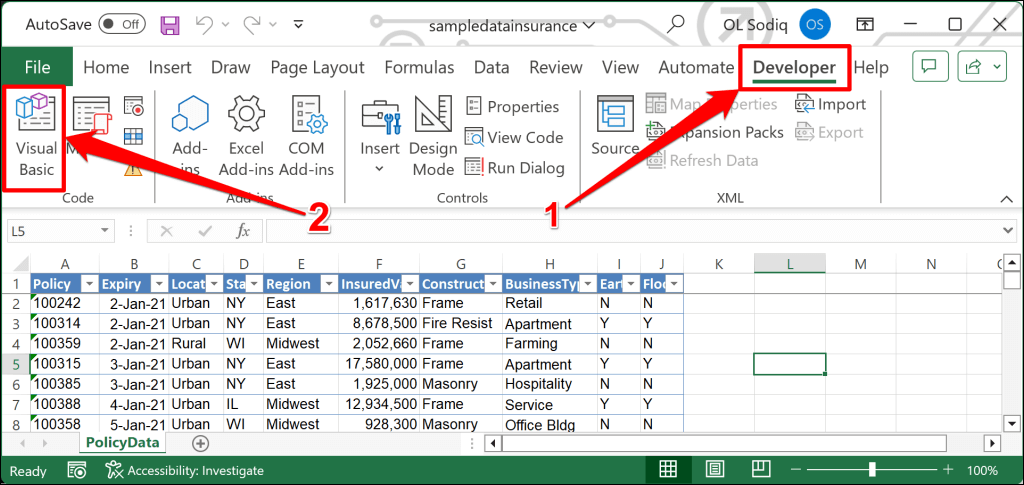
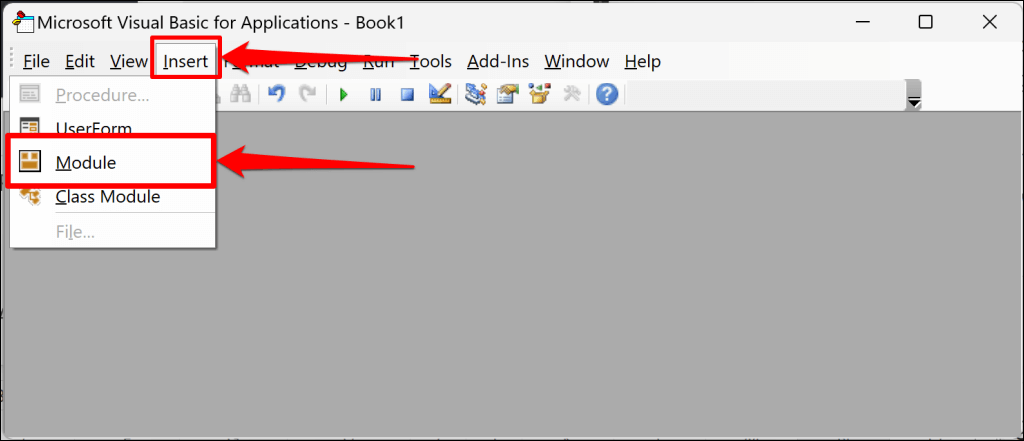
Alt Formüller_into_Values()
Çalışma Sayfası Olarak Dim
BuÇalışmaKitabı.Çalışma Sayfalarındaki Her Bir Çalışma Sayfası İçin
Hücreler.Kopyalama
Cells.PasteÖzel Yapıştır:=xlPasteValues
Sonraki ws
Son Abonelik
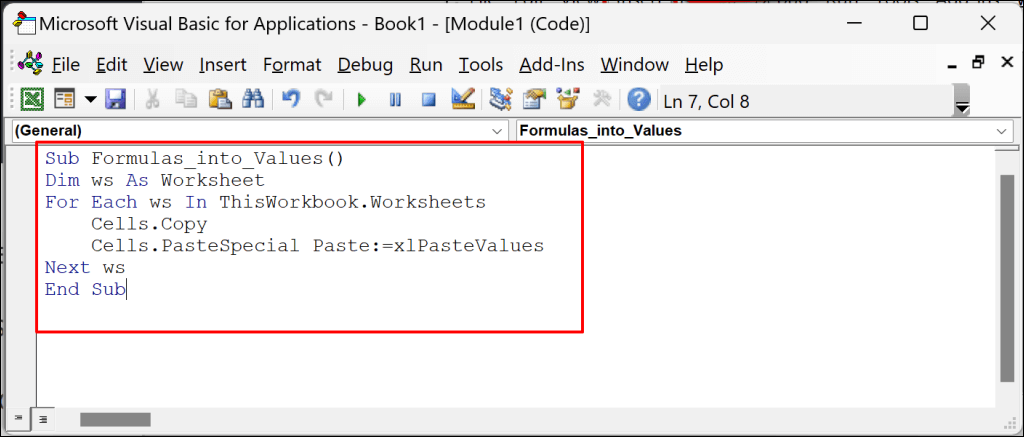
VBA kodu, formülleri çalışma sayfasındaki tüm hücrelerden kaldırır ve içeriklerini yalnızca değerlere dönüştürür.
Formülsüz Excel Sayfaları Oluşturun ve Paylaşın
Yukarıdaki yöntemler, formüller, hücre biçimlendirmesi, yorumlar ve diğer nitelikler olmadan yalnızca değerli Excel sayfaları oluşturmanın kesin yollarıdır. Formüllerini çıkarmadan önce Excel çalışma kitabınızın bir yedeğini (referans amacıyla) oluşturmayı unutmayın.
.